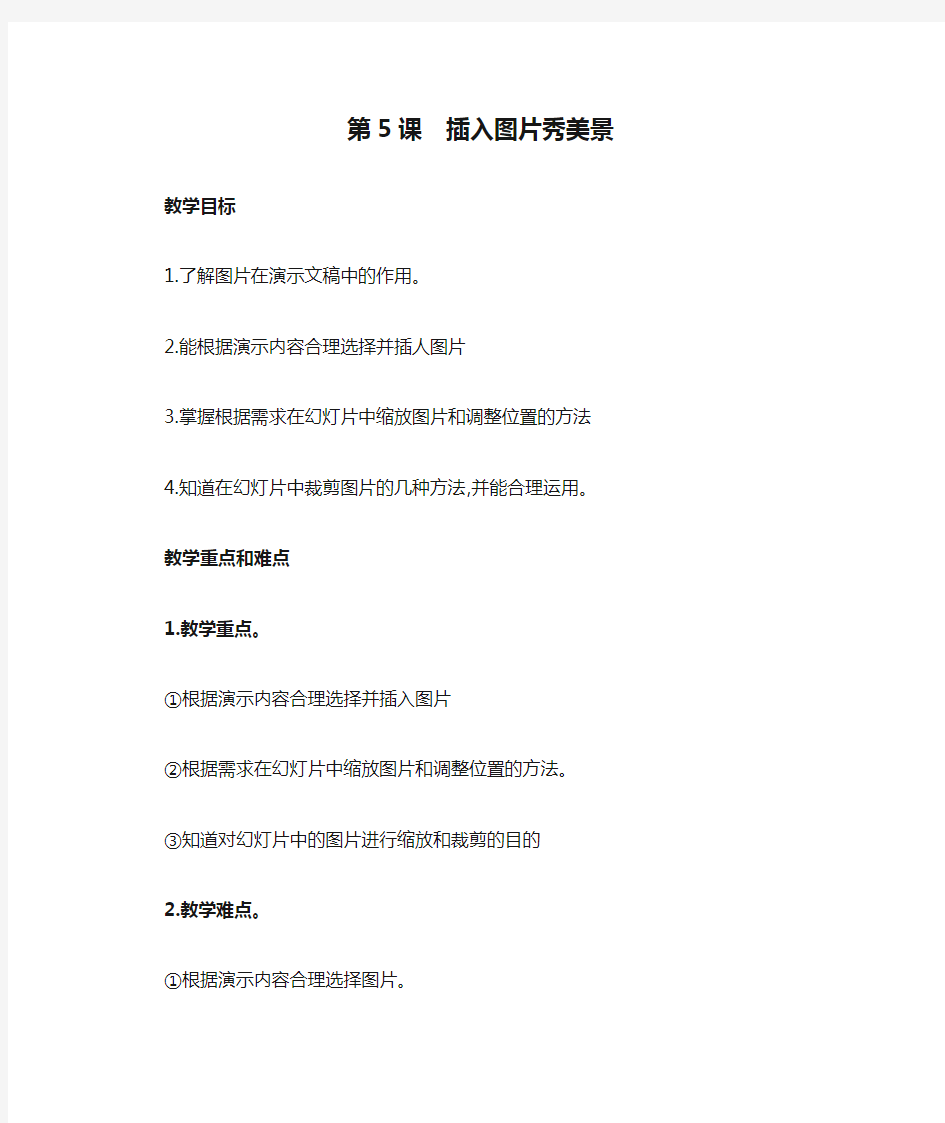
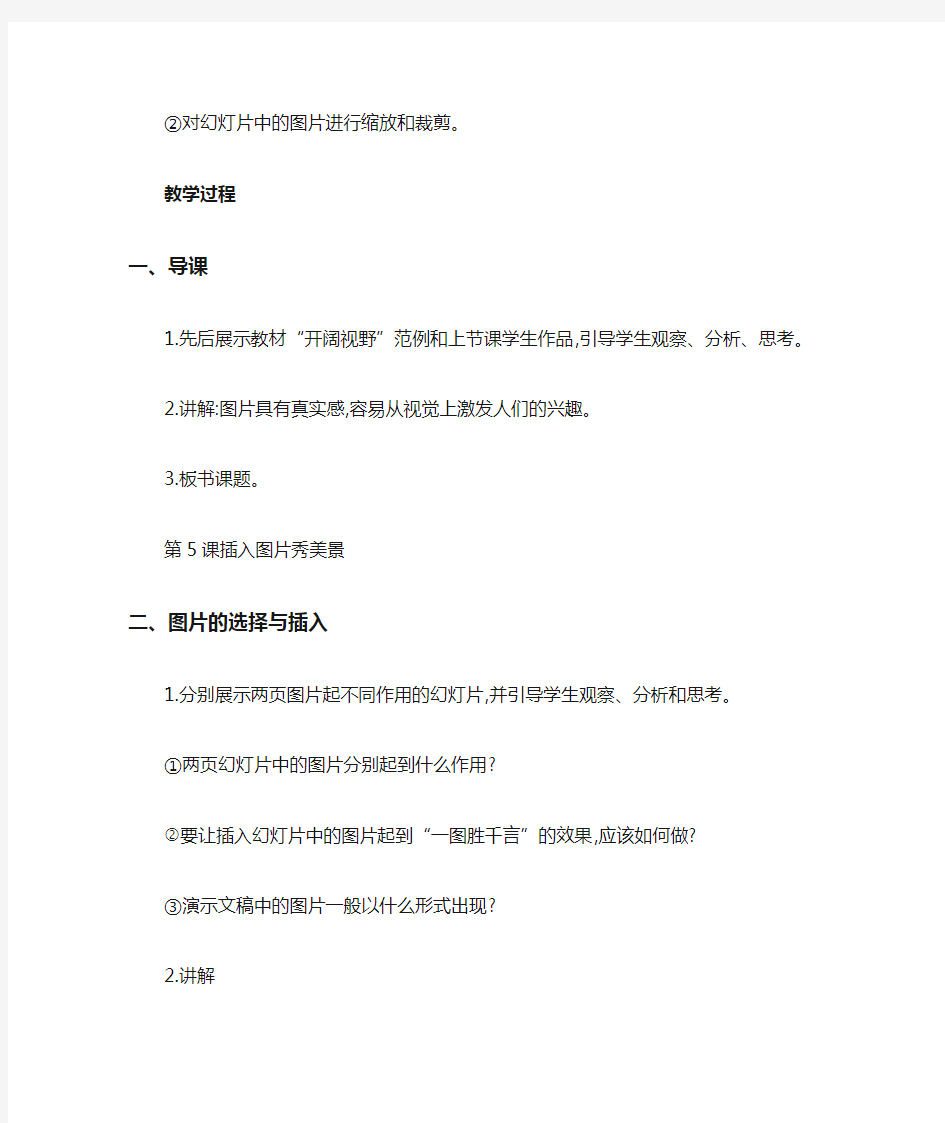
第5课插入图片秀美景
教学目标
1.了解图片在演示文稿中的作用。
2.能根据演示内容合理选择并插人图片
3.掌握根据需求在幻灯片中缩放图片和调整位置的方法
4.知道在幻灯片中裁剪图片的几种方法,并能合理运用。
教学重点和难点
1.教学重点。
①根据演示内容合理选择并插入图片
②根据需求在幻灯片中缩放图片和调整位置的方法。
③知道对幻灯片中的图片进行缩放和裁剪的目的
2.教学难点。
①根据演示内容合理选择图片。
②对幻灯片中的图片进行缩放和裁剪。
教学过程
一、导课
1.先后展示教材“开阔视野”范例和上节课学生作品,引导学生观察、分析、思考。
2.讲解:图片具有真实感,容易从视觉上激发人们的兴趣。
3.板书课题。
第5课插入图片秀美景
二、图片的选择与插入
1.分别展示两页图片起不同作用的幻灯片,并引导学生观察、分析和思考。
①两页幻灯片中的图片分别起到什么作用?
要让插入幻灯片中的图片起到“一图胜千言”的效果,应该如何做?
③演示文稿中的图片一般以什么形式出现?
2.讲解
①在幻灯片中插入的图片要进行选择,所选用的图片要切合主题,要和页面展示的观点、内容有明确的联系。
②在幻灯片中插入的图片的目的:是借助图片直观地陈述事实,二是借助图片来渲染氛围。从而达到增强作品的表现力、说服力和感染力,让人们更易于理解和接受它所表达的信息,起到“一图胜千言”的效果,使信息表达更富有成效。
③在演示文稿设计过程中,图片常以插入或幻灯片背景的形式出现。
【在幻灯片中插入图片】
1.引言;选择好合适的图片后,就可以开始在演示文稿中插入图片。
2,引导学生回顾在Word软件中插人图片的方法。
3.演示讲解:在幻灯片中插入图片方法和字处理软件中插入方法是相同的。
4.布置创新任务:参照教材第38页操作步骤,打开上节课创建的演示文稿并在幻灯片中插入图片。
5.巡视,个别指导。
6.评价并归纳小结
①选择插入到幻灯片中的图片,要符合演示主题和信息表达的需
求。
②图片不要插人太多,能说明问题即可。
【将图片设置为幻灯片的背景】
1.演示操作:将图片设置为幻灯片的背景,引导学生与插入图片进行比较。
①在演示文稿中插入图片和将图片设置为幻灯片背景的区别?
②将图片设置为幻灯片的背景的目的是什么?
2.讲授
①将图片设置为幻灯片的背景,可以起到美化画亩或渲染氛围作用。
②背景是次要,内容才是展示的主体,不要搞错主次关系。
3.明确任务:阅读教材第39页相关内容,并动手试一试。
4.请顺利完成活动的学生演示并讲解,其他学生补充和评价。
5.演示并小结。
通常情况下,设置为幻灯片背景的图片用来渲染氛围。
三、图片的缩放和裁剪
【图片的缩放】
1.组织小组探究活动
①提出问题。
②演示操作:展示图片缩放的两种错误操作,引发学生发现间题。
③讲授;
A.缩放图片的目的是为了让所选图片大小符合版面布局的需求。B在图片的缩放过程中,应保持图片的横纵比不变,避兔图片变形。
①明确创新任务:对刚插入的图片进行合理的缩放。
⑤巡视指导,及时纠错。
⑥展示评价学生作品。
①案例展示:图片缩放在不同场景中的应用。
2.小结
①要保证图片的纵横比不变,操作时需先按住Shft键,然后拖动四个角上的某个调节点。
②在实际运用中,对有较高分辨率和较大尺寸的图片,通常可让它撑满页面的上下或左右,甚至整个页面,让页面有较强的整体感。
③对较低分辨率和尺寸较小的图片,则可在图片附近添加起到修饰作用的形状,让幻灯片显得更美观。
【图片的裁剪】
1.展示裁剪前后应用对比示例,引导学生观察思考问题
①为什么要对图片进行裁剪?
②裁剪图片有哪些方式?
2.讲授:对图片进行裁剪处理的目的是:
①对所选用的图片,只需选取其中的部分画面来辅助信息的表达。
②出于布局的考虑,让页面更美观。
③图片的裁剪方式有多种,比如:自由裁剪,按预设形状来裁剪,按纵横比来裁剪等。
3.演示操作(观看微课视频):利用裁剪工具对图片进行裁剪。
4.布置创新任务:参照教材第41页的操作步骤,对插入图片进行
合理的裁剪。
5.巡视指导,及时纠错。
6.出示温馨小提示:按纵横比裁剪可快速裁出具有固定长宽比的图片。
7.请完成的学生上台演示操作。
8.展示图片裁剪为形状的示例。
9.出示温馨小提示:“裁剪为形状”功能可以让图片以某种特定的形状样式呈现,让你的作品显得更有个性和表现力。
10.演示操作:将图片栽剪为形状。
11.引导学生阅读教材第42页的内容。
12.明确活动任务:将插人的一张图片栽剪为你喜欢的形状样式。
13.出示温馨小提示:若所选择的形状有控制点,还可通过调节控制点,进行调整。
14.巡视指导,鼓励学生互帮互助。
四、创新活动
1.提出问题。
通过刚刚的学习你们学会了什么?
2.布置任务
打开上节课创建的“可爱的家乡+座号,prx”文件,根据展示主题和页面信息表达需求,合理地选用图片,插入到页面中,并进行简单地处理后,保存文件。
②参考如教材第42页图5-11所示的设计小例,设计一个单页作品,并以“仿做练习1+座号.pptx”为文件名保存文件。
3.引导学生选择适当的任务,在操作中巩固所学。巡视指导,及时
鼓励评价。
4.引导规范保存文件,提交教师机。
五、总结评价
1.展示学生作品,引导学生相互交流,相互评价。
2.引导学生填写教材活动评价表对自己的学习和表现进行评价,明确需要改进的方向。
3.课堂小结:板书概括本节课知识要点。
苏科版小学信息技术下册第5课插入图片 一、教材分析 本课主要内容是如何在文章中插入不同类型的图片,包括剪贴画和“来自文件”的图片;另外,在插入过程中,学生要学会对图片进行大小或位置上的调整,这也就是插入图片的美观性。本课还有更深一层的内容,就是如何针对内容,选择合适的图片进行插入,即合理性。这两部分内容是电子小报制作中的重要方面。 二、学情分析 本节课的教学对象为小学四年级的学生,他们已具备一定的计算机基本操作能力。对于基础好的学生,他能够通过自学完成这部分内容的学习;但是一些基础差的学生,还要在老师的引导、讲解、示范操作等过程的帮助下才能够学习掌握这部分内容。 三、教学目标与要求 1.知识与技能 掌握在文章中插入剪贴画。 (2)学会调整图片的大小。 (3)学会调整图片周围文字的环绕方式。 2.过程与方法 培养学生自学的能力和发现问题、解决问题的能力以及独立分析问题的能力,使他们养成良好的学习习惯。 3.情感态度与价值观 (1)提高学生的审美情趣,增强学生的美感。激发学生学习计算机的兴趣。 (2)自主探索,培养学生的探究精神和良好的思维品质、审美能力和想象力,以及对信息加工处理实现自己的创意的能力。 4.行为与创新 在小组讨论和分工合作中,培养学生协作学习的习惯。 四、教学重点与难点 教学重点:学会在文章中插入图片;调整图片的大小及位置等。 教学难点:调整图片的大小及调整文字环绕方向,图文混排的美观性和合理性。 五、教学方法与手段 采用老师示范、学生探究学习,小组合作学习等教学手段。 六、课时安排 安排1课时。 七、教学准备 多媒体计算机网络教室,两个Word文档(一个纯文字,一个图文并茂)。 学生练习用文字资料图片资料等
上一节我们学会了在窗口中显示出文字,那么漂亮的图片又是怎样显示的呢?我们通过一个例子来学习: 1、图片是一种资源,因此要在资源文件中定义,每个资源都有一个标识符,在程序调用时可以使用标识符, 也可以使用标识符的值,标识符在头文件中申明,VC会自动产生一个Resource.h 头文件来存放标识符申明; 2、首先准备两幅图片,本文件夹中带了两个图片(Sun和Moon),在自己文件夹中新建一个名为loadPic的文件夹,把这两幅图片拷贝到这个文件夹中; 3、启动VC,新建一个名为loadPic的Win32 Application工程文件,位置在自己的文件夹,新建一个相同名称的头文件和源程序文件,输入程序框架代码, 在头文件中还要加入资源的申明代码为: #define IDB_SUN 101 #define IDB_M OON 102 在源程序文件的主函数WinMain之前加入几个全局变量的申明,代码为: HINST A NCE hInst;//保存实例句柄 HWND hWnd//主窗口句柄 HBIT//用于绘图 HDC hdc,h//用于绘图M emDc;MA P hSun,h M oon;M ain =NULL; 4、图片也要同窗口一同显示,因此加载图片的代码就应该放在W M_P A INT消息中,
图片的使用跟文字输出相似,需要申请设备,然后将图片从硬盘加载到内存,还要从内存复制到应用窗口当中,所以占用了较多的资源; 5、启动记事本,单击保存命令,保存在loadPic文件夹中,文件名为loadPic.rc类型为“所有文件”,即新建一个资源文件,输入代码为: #include "loadPic.h" //要用头文件中申明的标识符 // 下面定义位图资源 IDB_SUN BIT M AP DISC A RD A BLE "sun.bmp" //标识符,位图,内存清除,位图文件名 IDB_M OON BIT MA P DISC A RD A BLE "moon.bmp" 保存一下文件,然后关闭记事本,在VC窗口中单击“工程”菜单选择“添加工程”-“Files...”,选择其中的资源文件loadPic.rc单击“确定”,把资源文件加入工程当中; 5、消息处理过程的代码如下(绿色双斜杠部分是注释),有的一行太长会自动折到下一行: LRESULT A PIENTRY M ainWndProc( HWND hWnd,UINT message,WP A RAM wParam,LP A R AM lParam) { P A INTSTRUCT ps;//绘图所需参数结构 switch(message) { case W//重绘窗口 //加载图片 hSun =LoadBitmap(hInst,//"IDB_SUN"; h//"IDB_MOON";
第6课插入图片 教学目标: 1、使学生学会在文档中插入图片,并掌握设置图片与文字的环绕方式。 2、通过练习培养学生图文结合的搭配能力,提高Word操作的技能和技巧。 3、在实践操作中,学会与他人合作,会进行探索和研究性学习。 4、通过练习,培养学生的创新意识与创造能力。 5、通过欣赏美、创造美的劳动,使学生获得审美的体验和享受成功的愉悦,激发学生的学习兴趣,奠定终身学习的基础。培养学生环保意识。 教具准备: 1、多媒体机房。 2、极域教学系统。 3、相关图片、课件。 教学重点和难点: 重点:使学生学会在文档的确定位置插入图片,并设置文字的环绕方式。 难点:文字与图片环绕方式的设置。 教学课时:1课时 教学过程:
一、情境导入 1、师:青青和胖仔都是北京2008奥运会志愿者,宣传北京,介绍奥运会场地等,他们还Word制作了宣传单,我们一起来欣赏一下: 师通过广播在Word中打开两人宣传单: 青青的宣传单中没有图片 胖仔的宣传单中有图片 2、谁的宣传单给你的印象最深刻? 板书:图文并茂 3、揭示课题:插入图片(板书) 二、教学新课 A、插入剪贴画 1、介绍剪贴画。师示范插入剪贴画的方法,并介绍,让学生在Word中剪贴画是怎么一回事,有什么用。 2、展示2-3个利用剪贴画修饰文章的样张。 3、出示任务一:给下列这篇小短文插入合适的剪贴画。 一篇关于奥运会场馆的小短文 (1)学生自学教材P34 (2)尝试插入剪贴画 (3)讨论与汇报:遇到什么困难和有什么体会要与大家分享的? (4)再尝试操作
(5)交流与评价 4、师小结:插入图片后,要根据需要确定图文的环绕方式。 B、小游戏 奥运场馆搜搜看 要求:分小组,上网搜集奥运场馆,看哪一组在规定的时间内容,搜到奥运场馆多。 C、插入外部图片 1、出示任务二:给下列这篇小短文插入合适的外部图片。 (1)师提示插入方法:回忆剪贴画的插入方法,以知识迁移。 (2)学生尝试操作 (3)经验交流 (4)个别辅导 (5)全班交流与评价 2、师小结:图片工具栏的作用。 三、拓展练习 1、出示任务三:任选下列二篇文章之一,插入恰当的图片,表达主题。 给出三个不同层次要求的文章,让学生选择。 一层次:图片在剪贴画和资料文件夹都有的 二层次,所有图片要自己从网上搜集。 四、小结: 请同学说说这节课你学会了哪些内容?
插入图片 一、教学内容分析 《插入图片》是省编九年义务教育小学信息技术第二册第6课的内容。此课是在学生已掌握了WORD文字的输入与修饰、段落调整等的基础上,指导学生掌握如何在WORD 中插入图片,实现图文混排,操作性技能较强。从教材的教学内容来看,看似比较简单,但如果在教学中只让学生单纯为掌握知识而学,势必使学生感到教学内容枯燥无味,造成一味达到教学目标的盲目性。 因此,在提倡课程整合的教育理念下,我根据学生生理和心理特点,从比较两篇文章、抓住学生乐于助人的特点,从激发学生兴趣入手,抓住学生熟悉的素材,利用课本资源,设计了《插入图片》这一课。将信息技术课程的教学观念从单纯学习技术转为更加注重对学生跨学科知识的开放教育,让学生在实践中成长,超越学科上的技能,满足学生对新鲜知识的渴求,体验信息技术教学的魅力。 二、教学目标设计 知识目标: 1.使学生学会在文档中插入图片,并掌握设置图片与文字的环绕方式。 2.通过练习培养学生图文结合的搭配能力,提高Word操作的技能和技巧。 能力目标: 1.在实践操作中,学会与他人合作,会进行探索和研究性学习。 2.通过练习,培养学生的创新意识与创造能力。 情感目标: 通过欣赏美、创造美的劳动,使学生获得审美的体验和享受成功的愉悦,激发学生的学习兴趣,奠定终身学习的基础。培养学生环保意识。
教学重点: 使学生学会在文档的确定位置插入图片,并设置文字的环绕方式。 教学难点: 文字与图片环绕方式的设置。 三、教学对象分析: 本节课的教学对象为小学五年级的学生,他们已具备一定的计算机基本操作能力。对于基础好的学生,他能够通过自学完成这部分内容的学习;但是一些基础差的学生,还要在老师的引导、讲解、示范操作等过程的帮助下才能够学习掌握这部分内容。 四、教学方法设计: 为了落实重难点,我选择了“任务驱动”为主的教学方法,通过“自主探究”、“合作学习”等方式完成本课学习任务。 为了完成目标,解决教学的重难点,我在教学中设计了以下几个教学环节:激发兴趣、引出任务──自主探究、学习新知──尝试练习、巩固新知──综合应用──小结。 五、教学策略设计 为了突破教学重难点,本课我的教学设计是以“强化实践”为本,为此我增加了课堂互动练习,把学习的主动权交给学生,让学生在实践中去发现问题,去寻找解决问题的方法;实践过程中,自主学习,自由体验,同时利用网络的开放性,让学生自我构建知识体系,教师力求引导学生主动探索,培养学生的创新意识。 六、教材分析与教法建议 遵循“教为主导,学为主体,连为主线”的教育思想,结合本节课教学内容具备实时性,开放性
第7课时插入图片秀美景 教学内容分析 本课是演示文稿制作的第二课。教材继续围绕演示文稿案例《清新福建?魅力八闽》的设计制作,介绍在演示文稿中使用图片的目的:借助图片所蕴含的情感与意义,或用来以图释义,辅助信息表达;或用来感染和调动人们的情绪,让听众沉浸在演说和展示的情境氛围中。在制作理念上强调在演示文稿中使用的图片,要合理选择以符合表达内容的需求,会使用PowerPoint提供的功能在幻灯片中插入图片,并能根据表达和页面布局的需要,对图片进行缩放和裁剪的基本操作。“创新活动”在制作技能上要求学生对上节课保存的演示文稿继续补充完善,合理使用图片来表达信息和美化作品。 图片是人们喜爱和易于接受的视觉表达形式之一,也是演示文稿中不可或缺的设计素材之一,本课以此为引子,通过完成活动任务,让学生了解图片在演示文稿中所起的作用。感受和领悟对图片进行加工处理的必要性,对图片进行缩放或裁剪可以提升信息表达丰富性和页面表现力。 通过本课的学习,在技能上,学生能将Word文字处理软件中对图片进行加工处理的操作方法,迁移至PowerPoint软件学习中。在培养学生知识与技能迁移能力的同时,进一步学习制作演示文稿的方法,提高学生的创新能力和审美意识,体验探究与创作的乐趣,进一步增强学习演示文稿的兴趣。 教学对象分析 一张漂亮的图片,很容易吸引小学生的注意力。因此,本节课的学习内容很容易激起学生的学习兴趣。 在学习本课之前,学生已经掌握在Word软件中插入图片及利用图片工具栏对图片进行编辑等操作,在上节课搭建演示文稿结构的学习基础上,学生在学习本课操作技能部分内容时,不会有太大难度。在教学时,可以采取知识的迁移,类比Word软件中相同的操作方法,让学生通过自主探究学习,掌握本课的重难点,培养学生的自学能力和操作能力。在演示文稿中如何根据主题的需要对图片进行合理缩放与裁剪操作,对现阶段学生来说比较难理解,教师可通过引导、讲演、展示作品等方法帮助学生学习。 通过本课的学习,学生能学会合理利用图片来表达信息,并掌握在演示文稿中插入、缩放、裁剪图片的操作方法,提高自身的图片鉴赏水平。 教学目标 1.了解图片在演示文稿中的作用。 2.能根据演示内容合理选择并插入图片。 3.掌握根据需求在幻灯片中缩放图片和调整位置的方法。
第5课让板报变得图文并茂教案 教学目标1、学会在Word文档中插入图片。 2、学会设置图片的格式。 3、培养学生养成正确操作电脑的习惯及熟练应用电脑的能力。 学情分析学生已掌握了计算机应用的基础,在本节课中,让学生通过自主探究,充分发挥自己的想象力,最后完成一幅自己的作品。进一步培养学生对计算机学习的浓厚兴趣。 重点难点1.学会用两种方法在Word文档中插入图片。 2.学会设置图片的大小、环绕方式、位置等格式,使图文混排的效果达到美观。 教学过程4.1 教学活动【讲授】在word中插入图片一、情景导入: 同学们,你们知道吗?水是我们生活中不可缺少的重要物质,所以我们应该珍惜每一滴水。老师给同学们制作了两个有关“节约用水”的小板报,请大家来欣赏一下这两个小板报。 (学生欣赏板报) 看了这两个小板报,谁来说说你喜欢哪一个?为什么? 师:看来,同学们都喜欢带有图片的作品,在文章中插入图片,可以使沉闷的文字变得鲜活起来,使文章形象生动,富有感染力。今天我们一起来学习怎样在Word文档中插入图片。(板书课题) 二、学习新知: (一).教师演示 师讲解:首先打开桌面上word文档,然后在菜单栏中单击“插入”命令,选择下拉菜单中的“图片”选项,在弹出的子菜单中单击“来自文件”,这时会弹出“插入图片”对话框。怎样找到我们所需要的图片呢?我们可以单击查找范围右边的下拉箭头,找到图片所在的位置;比如老师给同学们准备的桌面上的《图片文件夹》,选择一张图片,单击“插入”按钮;也可以单击对话框左侧的“桌面”,选择“图片文件夹”打开,选择想要插入的图片,单击“插入”按钮,这时图片就已经插入到文章中了。 学生练习,在《我能行》的文档中插入图片。 (二).自学探究 1.请同学们自学“插入图片”的第二种方法,试着用第二种方法来插入图片。(单击绘图工具栏中的插入图片按钮,也可以打开插入图片对话框。)(生练习) 2.请小老师给大家演示怎样用第二种方法插入图片。 (生示范) 3.说说如果我们对这张图片不满意,又该怎么删除呢? 4.请大家再来练习图片的插入和删除方法。 (三).提出问题,解决问题 1. 调整大小 师:请大家来看,刚才老师也在这篇文章中插入了一张图片。你觉得这张图片大小合适吗?请同学们想一想,怎样调整图片的大小。(生练习) (请学生上台演示。) 2.设置环绕方式 师:图片的大小已经调整合适了。现在你觉得这张图片和文字放在一起,还有什么不足之处?(生回答,周围空白太多,图片把文字隔成两半。) 参考学习材料自学给图片设置环绕方式的方法。 (请学生练习后回答,师演示。) 3.移动位置 师:图片的环绕方式也设置好了,但这样的图文结合看起来还是不太美观,问题出在哪了?
《我的新闻稿》——第22课插入图片 外高桥保税区实验小学曹峻 一、教学目标 知识与技能 1.知道在文档中插入图片的意义和方法; 2.知道图片格式和图文混排的几种方法。 过程与方法 1. 通过自主尝试在word中插入图片,掌握在文本中插入图片的一般方法; 2.通过独立完成作品的过程,掌握调整Word中图片位置、大小、环绕方式的一般方法。 情感、态度与价值观 1.通过学习在新闻稿中插入图片的过程,提高审美能力; 2.在与同学间的交流合作中,养成互相帮助、团结协作的良好品质。 二、教学重点、难点 重点:图片的插入和位置调整; 难点:设计图文并茂的新闻稿 教学活动设计意图 激趣导入 师:在我们身边,最近学校也开展了许多活动,请你向在座的老师介绍一下你最感兴趣的活动。 师:有位同学也制作了“我的新闻稿”请同学查看,师:老师也制作了一份新闻稿,请大家比较,那份新闻稿更吸引人?为什么? 揭示课题:我的新闻稿(板书)通过比较有图片和没有图片的新闻稿,突出有图片新闻稿的有点,并引出课题 新授 1.区分图片格式及筛选图片 师:在老师准备好的《文字素材》中,选一份自己印象深刻的稿件。复制到《我的新闻稿素材》文件夹内,并仔细阅读里面的文字。 (学生进入教师设置的文件夹内寻找自己中意的新闻稿模板查看) 师:根据你选择的新闻稿稿件,看看还缺少什么类型的素材? 师:老师也为大家准备了许多在活动当时拍摄的照片,放在《图片素材》文件夹里,请打开文件夹查看文件夹内的图片文件, 师:请打开图片查看,根据你选择的新闻稿,选择出对你有用的图片2-3张,并把图片移到《我的新闻稿素材》文件夹内。 师:请周围的同学做个小老师相互检查一下《我的新闻稿素材》文件内的新闻稿内容和图片是否一致?学生通过查看各类素材和筛选素材,引导学生从制作小报的第一步筛选素材入手,开始制作小报。 图片的选择要和主题有关。 2、插入图片让学生通过教师的设疑,学
小学信息技术新课程标准教材信息技术( 2019 — 2020学年度第二学期 ) 学校: 年级: 任课教师: 信息技术教案 / 小学信息技术 编订:XX文讯教育机构
第八课图片的插入与调整 教材简介:本教材主要用途为学习本知识能够调动学生的激情与兴趣,对相关教师和学生创造力的开发有促进作用,对教学效果提升有着积极的影响,本教学设计资料适用于小学信息技术科目, 学习后学生能得到全面的发展和提高。本内容是按照教材的内容进行的编写,可以放心修改调整或直接进行教学使用。 第八课图片的插入与调整 教学目标:1、认识文本框、表格、图文框的作用。 2、利用教学过程中设置的认知冲突,激发学生的求知欲。运用电教媒体形象化手段,诱发学生的乐学情绪、创新意识。 教学重点:文本框、图文框的插入。 教学难点:文本框、图文框的插入。 教学过程:一、导入: 出示一份word小报作品,你们想做到这么漂亮吗? 二、新授: 1、插入文本框 文本框的作用主要是可以使文字以竖排的方式在版面上出现,可以使版面更加活跃。插入文本框的方法和插入剪贴画相似,对照书上的步骤自己插入文本框,并将《咏鹅》复制到
文本框中。 教师巡回指导,完成快的同学也下来辅导本组同学。 2、插入表格 word提供了文档中表格的制作工具,平时,我们制作通讯录等就必须使用表格,这样比较方便,而且美观。对照书上的提示,完成表格练一练。教师巡回指导。 3、试一试:插入图文框 学生试做,结合学生作品讲解设置字体大小与图画大小等问题 三、小结: 今天学习了插入表格与文本框,这样可以使我们以后用word制作的作品更加漂亮,以后在使用word时,我们要用好这些功能,争取办一份自己的小报。 现在我们要使用“打印预览”,单击“文件(f)”菜单,选中“打印预览(v)”命令。 出现一个窗口,这就是打印预览窗口,显示的就是文章《秋游》的打印效果。 大家注意到这时鼠标变成放大镜形状,如果想看清文章某一部分的打印效果,可以单击文章的那一部分。要想回到原来的界面再次单击就可以了(教师演示)。 预览结束,单击“关闭(c)”按钮,返回到编辑文本窗口(教师演示)。 2.学生操作“打印预览”这一功能,教师注意个别辅导。
《文档编辑》教学设计 课题:文档编辑教师:张振丽学校:度假区实验学校学科:信息技术授课时间:2017年12月11日课时:2课时课型:新授课 三维目标:知识与技能: 1、掌握段落、文字进行格式设置的方法 2、能选择恰当的图片和艺术字来增强文章的表达效果。 过程与方法:1、以“小王子.docx”为例子,学会文档的基本编辑方法。 情感、态度和价值观: 1、能据需要选择合适的文字格式、段落格式俩修饰文本信息。 2、通过学习“小王子”的文章编辑学习使用文档编辑中的文字段落格式设置。 3、体验整个文档编辑的过程,将所学应用到解决实际问题,并在学习与交流中体验完成任务 的成就感。 教学重点:1、文字的修饰 2、段落的修饰 教学难点:1、段落的修饰 2、图片的应用 学情分析: 本节课的教学对象是七年级学生,在前面章节已经掌握了Word的基本操作,会进行版面设置但是对于文字与段落格式设置比较的生疏;而《文档编辑》,这对学生来说是个全新的内容,会比较困难,所以,面对这个新的教学任务,教师需合理引导,细化任务,层层深入,帮助学生完成整个学习任务,让每个学生都能体验学习的快乐。 教材以及教法分析:1、本节课的内容为教材“新纲要云南省实验教材-信息技术”七年级上册第二单元第6课“文档编辑”。分为三个知识点:学会文字格式,段落格式,图片的使用。 2、教法:在网络教室里展开,以“讲解—演示—实践”为主线,通过“讲解—演示—练习—总结”的程序,过渡到知识的应用和练习,最后达到熟练应用函数的应用。 学生 准备:教材 教师 准备: 明星资料案例、教案、课件。 教具 准备: 计算机、Word2010软件 教学过程 教学环节教学内容教师活动学生活动设计意图导 入情 景 导 入1、带入新课进入 主题 2、本课的教学重 点内容 通过展示两篇文章,一篇是经过修饰的文章,一篇是没有修 饰。引导学生对文章进行赏析,并总结归纳出两篇文章的相 同点和不同点,哪篇文稿看上去更美观。 这样学生会产生强烈的对比,对学习新知识有更好的引导作 用。 学生观察与思考回答 问题。 通过对比,让学生的头脑里 产生一种表象,也就是同一 篇文章采取不同的字体,就 会产生不同效果,适当地变 换字体、颜色、字号,会使 文章更加层次分明,重点突 出。从而明白给文章修饰的 必要性。 二、新课讲 授1、文字的修饰 通过小王子这篇文章,讲解字符的修饰包括:字体设置、字 号设置、字型、颜色、倾斜、加粗、下划线、空心字体的设 置。 学生操作实践练习 让学生掌握字符的修饰与 文档的编辑。 2、段落格式 通过小王子这篇文章进行编辑,段落的对齐方式、设置首行 缩进、设置行距。 学生操作实践练习 让学生掌握文档的段落格 式的修饰档 3、艺术字 先留时间给学生进行练习之后让学生自己动手操作练习掌 握插入艺术字修饰艺术字 按照要求完成对标题 “小王子”进行编辑 要求学生掌握艺术字的插 入与艺术字的格式的进行 修改 1 / 1
在Word文档中插入图片 一、教学目标: 1、知识与技能 (1)学生通过在Word中插入图片操作练习,让学生熟悉插入图片的各种方法; (2)通过练习操作调整图片、编辑图片,使学生熟练掌握在Word 中调整图片、编辑图片的技巧。 2、过程与方法 (1)通过教师引导,学生动脑思考、交流与实践操作的学习过程,体验和感悟探究的一般过程; (2)学生通过自主、合作、探究学习的方式,提高获取信息、处理信息和应用信息的能力。 3、情感态度价值观 通过设计启明学校宣传单,增强学生的爱校情感;提高操作能力,激发学生学习计算机的兴趣,鼓励和培养学生自主创新的情感。 二、教学重、难点分析 教学重点:插入图片的方法,调整图片的位置、大小,会使用文 字环绕工具。 教学难点:使用文字环绕工具调整文字与图片的关系。 三、教学方法 演示法、任务驱动法、自主探究法 四、教学过程
第一环节:情景激趣,引出主题 首先,我展示启明学校图片,同学们一定会被眼前美丽的校园风景所打动。此时,问道:多么美丽的风景啊,同学们想不想马上就到公园里面去看看呢?你们想不想让外面更多的人了解我们美丽的家乡,让更多的人到乌什县来旅游观光呢?那么,今天我就让大家当一回设计师,用我们所学的Word软件为乌什县旅游事业设计一份宣传单,让更多的人来我们的家乡旅游、投资,带动家乡经济的快速发展!好不好? 同学们的激情一下了被调动起来,使新知识的学习成了学生内心的需要,从而使这节课有了一个良好的开端。 第二环节:任务驱动,自主探究 同学们的激情被调动起来后,个个跃跃欲试,紧接着有一些同学会由喜悦转为疑惑:怎样为乌什县的旅游发展作宣传呢? 这时,打开两个文档:看,这是老师为乌什县旅游发展设计的两份宣传单,你们觉得哪种宣传效果更加形象生动,更能起到很好的宣传效果? 学生的回答肯定是带图片的那份,我趁热打铁提出第一个任务。 任务一:同学们先自已动手试一试,如何在Word中插入图片? 任务提出后,同学们思考讨论,然后我提示学生插入图片要使用插入菜单,让学生自已动手实践,看看谁最先找到插入图片的方法,这样意在培养学生主动探索的学习习惯。 在动手实践过程中,学生的水平不一,有些同学不仅很快就找到
初中信息技术-P P T教案-第五课:-图形和图片对象的插入和编 辑
课题:第五课:图形和图片对象的插入和编辑课型:新授课 教学内容:剪贴画、艺术字的有关操作 教学目标(思想、知识、能力): 1.掌握有关剪贴画的操作。2.掌握有关艺术字的操作。 教学重、难点:剪贴画、艺术字的有关操作 教法、学法:讲述法演示法 教学程序 认知操作 一、复习提问1.怎样删除文本框?2.如何插入文本框?3.怎样改变文本框的大小? 二、新授像文本框一样,剪贴画、艺术字、自选图形和图片同样是幻灯片中的对象,它们共有的操作,如删除、移动、复制、缩放的操作方法是相同的。下面我们主要来学习一些具有对象自身特点的操作。|剪贴画 1.更改剪贴画剪贴画插入到幻灯片中之后,在幻灯片视图中双击它可以返回到选择插入时的状态,更改插入的剪贴画。 2.设置图片格式选中插入的剪贴画,执行“格式”→“图片”,调出设置图片格式对话框。a.裁切设置:通过对上下左右裁剪宽度的定义,可以去掉剪贴画四周的内容而只保留中央部分。b.图像控制:我们可以给剪贴画设置不同的颜色模式,可以任意调整它的亮度和对比度。c.重新着色:对剪贴画中颜色和填充所使用的色彩进行重新选择。d.重新设置:取消所做的设置恢复到初始状态,开始新的设置。 3.艺术字:插入艺术字我们已经学习了,现在来学习艺术字的相关操作。a.改变艺术的属性:“格式”→“艺术字”,调出“设置艺术字格式”对话框。b.给艺术字添加修饰效果:艺术字的阴影和三维效果的操作与自选图形的相关操作是相同的。c.艺术字工具栏的使用:“视图”→“工具栏”→“艺术字”选中状态。 三、小结:剪贴画与艺术字的相关操作四、学习练习:一.开机二.入网三.更改剪贴画。四.打开“设置图片格式”对话框,对剪贴画的格式进行设置。五.改变艺术字的属性。六.给艺术字添加修饰效果。七.使用艺术工具栏。八.关机
---------------------------------------------------------------最新资料推荐------------------------------------------------------ 插入图片课程教学设计 - 1 - 《插入图片》教学设计民乐县三堡寄宿制小学罗靖轩一、教材分析《插入图片》是甘肃省教育科学研究所出版的小学信息技术第二册下第 6 课,本课围绕给班级制作板报这个主题展开的,通过本课的学习,使板报文字变得更加漂亮、美观,为文字排版及板报的制作做好准备。 二、学生分析教学的对象是小学五年级的学生,他们的认知特点主要以形象思维为主,通过亲自动手实践、体验感知、形成表象、构建新知。 因此,教学中注重给学生创造发展空间,用研究、探索的自学方式学习,通过交流获得结论,让每位学生有个性化的体验空间。 他们对信息技术有一定的基础,为学习提供了保障。 通过前半个学期的学习,在他们已能利用 Word 编排出一篇较规范文章的基础上。 对文章进一步美化,在文章中插入图画,使文章图文并茂,主题鲜明突出。 所以本课的教学重点就是图片的插入及基本编辑。 三、教学目标(一)知识目标 - 2 - 1.掌握在文章中插入剪贴画的方法。 2.掌握调整图片的大小和位置。 3.掌握设置图片和文字的排版方式。 1 / 6
(二)能力目标能够实现图文混排,编排出图文并茂的文档。 通过本节课的学习培养学生的自学能力、协作精神。 通过对常见问题的分析,培养学生的观察能力、分析概括能力及认真严谨的学习风气。 (三)情感目标让学生在观察、分析整篇文章的设计成败的同时让学生欣赏美文、美图,加强对学生的美育教育。 使学生懂的美、欣赏美、运用美。 四、教学重难点(一)教学重点图片的插入、调整;图片的环绕方式。 (二)教学难点图片环绕方式的设置。 五、教学方法讲解法、演示法、任务驱动法。 六、教学准备(一)两份教师制作好的作品,一份未修饰,另一份已美化修饰过。 (二)电脑网络教室。 学生机具备 OFFICE WORD 2006 软件 - 3 - (三)学生机上有相同的两篇文章和优美图片的文件夹。 七、教学过程(一)激情导入欣赏教师课前制作好的两件宣传自己家乡的电脑小报作品,进行比较。 教师提醒学生仔细观察哪一幅作品更漂亮。 你能不能把剪贴画插入到文章中。 出示课题《插入图片》。
在Word中插入图片 各位评委、老师们大家好: 我是昭苏县阿克达拉镇上克孜莫依纳克教学点的一名信息技术教师,今天我给大家说课的教材是义务教学小学教科书四年级上册第2单元,第7课在Word中插入图片。 教学目标 1.学会插入图片 2.掌握调整图片大小和位置的方法 教学重点 在word中插入来自文件的图片。 教学难点 对图片的格式进行设置。 教学方法 教师的演示法,学生的练习法。 学生分析 四年级学生已经学过了在word中输入文字和艺术字。我让学生说为了让文章里的内容变得更加丰富多彩,有时可以在文章中插入一些图片来进行美化设计的意义和重要性。 教学过程 导入 首先用多媒体让学生看两张文章。一张是全部是字字组成的文章,另一张是插入图片的文章。组织学生观察。 然后提问学生
那篇文章好看的?为什么? 你们也想学在文章中插入图片的方法吗? 通过这些问题激发学生对这节课的兴趣。 首先我示范如何在文档中插入图片 让学生仔细地观察我的操作。 那好,我给你们教插入图片的方法: 第一步:找到并打开准备好的文件或文章。 第二步: 进行在文章中插入图片的方法与操作过程。 选定的图片就插到了文档里.这时候我们插入的图片大小不符合我们的文章。怎么办?我们要学会调整图片的大小 调整图片的大小: 单击文档中的图片,图片四周会出现黑色的操作点. 把指针移到在上角的操作点上,指针变成双向箭头时我们按自己的要求随便拉上下改变图片的大小 调整文档的环绕方式: 第一步:右击图片,单击快捷菜单中的“设置图片格式”命令. 第二步:出现“设置图片格式”对话框时选择{板式}按钮 第三步:出现“板式”对话框时,选择“文字环绕”选向卡单“确定”按钮. 1.我讲完后组织学生练习插入图片的方法。 2.指导学生的练习过程, 3.组织学会全部内容的学生让帮助其他学生 巩固练习 在word文档“我的家乡”中插入一幅图片,然后分别把图片的环绕方式改为“紧密型”,并调整大小和位置,观察文档的变化
第6课图像声音齐上阵 教学目标 1.知识与技能目标:掌握FrontPage 2003中文字的编辑和图片插入的方法; 2.过程与方法:通过观察老师的操作,掌握三种图文混排方式中的一种; 3. 情感态度与价值观:培养自主学习能力,提高小组合作意识;激发学生对家乡、对大自然的热爱之情。 2学情分析 【教学内容分析】 本课时主要讲解如何运用FrontPage 2003制作“美丽北海”网页,要求学生学会在FrontPage 2003进行文字的编辑,学会插入图片,并且掌握三种图文混排中的一种,属于技术操作与设计课。 【学习者分析】 1.本节课的教学对象是六年级学生,他们最突出的心理特征是好奇心较强,活泼、好动,求知欲强,有较强的模仿力,并且很善于表现自己。愿意接受新鲜事物,但注意力不持久、不稳定;
2.在前两个课时的讲解中,学生已经认识了FrontPage 2003 软件的界面操作,并学会制作简单的自我介绍网页; 3.六年级学生对计算机已有一定的操作能力,但受游戏等娱乐软件的干扰较大。 3重点难点 1.教学重点:掌握FrontPage 2003中文字的编辑和图片插入的方法; 2.教学难点:掌握三种图文混排方式中的一种。 4教学过程 4.1 第一学时 4.1.1教学活动 活动1【导入】制作“美丽北海”网页 一、视频欣赏,激趣引导 1.同学们,一个网页只有文字就会显得单调、没有吸引力。而如果我们能在网页当中插入一些好看的图片,我们的网页就会显得更加美观漂亮。今天我们一起来制作一个图文并茂的网页,这个网页的主题内容是什么呢?接下来让我们一起来欣赏一段视频,答案就在视频中。 2.给学生观看视频,做一些解释,与学生互动
插入图片 甘肃省合作市第三小学范文波 一、教学内容分析 《插入图片》是省编九年义务教育小学信息技术第二册第6课的内容。此课是在学生已掌握了WORD文字的输入与修饰、段落调整等的基础上,指导学生掌握如何在WORD中插入图片,实现图文混排,操作性技能较强。从教材的教学内容来看,看似比较简单,但如果在教学中只让学生单纯为掌握知识而学,势必使学生感到教学内容枯燥无味,造成一味达到教学目标的盲目性。 因此,在提倡课程整合的教育理念下,我根据学生生理和心理特点,从比较两篇文章、抓住学生乐于助人的特点,从激发学生兴趣入手,抓住学生熟悉的素材,利用课本资源,设计了《插入图片》这一课。将信息技术课程的教学观念从单纯学习技术转为更加注重对学生跨学科知识的开放教育,让学生在实践中成长,超越学科上的技能,满足学生对新鲜知识的渴求,体验信息技术教学的魅力。 二、教学目标设计 知识目标: 1.使学生学会在文档中插入图片,并掌握设置图片与文字的环绕方式。 2.通过练习培养学生图文结合的搭配能力,提高Word操作的技能和技巧。 能力目标: 1.在实践操作中,学会与他人合作,会进行探索和研究性学习。 2.通过练习,培养学生的创新意识与创造能力。 情感目标: 通过欣赏美、创造美的劳动,使学生获得审美的体验和享受成功的愉悦,激发学生的学习兴趣,奠定终身学习的基础。培养学生环保意识。 教学重点: 使学生学会在文档的确定位置插入图片,并设置文字的环绕方式。 教学难点: 文字与图片环绕方式的设置。 三、教学对象分析: 本节课的教学对象为小学五年级的学生,他们已具备一定的计算机基本操作能力。对于基础好的学生,他能够通过自学完成这部分内容的学习;但是一些基础差的学生,还要在老师的引导、讲解、示范操作等过程的帮助下才能够学习掌握这部分内容。 四、教学方法设计: 为了落实重难点,我选择了“任务驱动”为主的教学方法,通过“自主探究”、“合作学习”等方式完成本课学习任务。 为了完成目标,解决教学的重难点,我在教学中设计了以下几个教学环节:激发兴趣、引出任务──自主探究、学习新知──尝试练习、巩固新知──综合应用──小结。 五、教学策略设计 为了突破教学重难点,本课我的教学设计是以“强化实践”为本,为此我增加了课堂互动练习,把学习的主动权交给学生,让学生在实践中去发现问题,去寻找解决问题的方法;实践过程中,自主学习,自由体验,同时利用网络的开放性,让学生自我构建知识体系,教师力求引导学生主动探索,培养学生的创新意识。 六、教材分析与教法建议
第5课插入图片秀美景 教学目标 1.了解图片在演示文稿中的作用。 2.能根据演示内容合理选择并插人图片 3.掌握根据需求在幻灯片中缩放图片和调整位置的方法 4.知道在幻灯片中裁剪图片的几种方法,并能合理运用。 教学重点和难点 1.教学重点。 ①根据演示内容合理选择并插入图片 ②根据需求在幻灯片中缩放图片和调整位置的方法。 ③知道对幻灯片中的图片进行缩放和裁剪的目的 2.教学难点。 ①根据演示内容合理选择图片。 ②对幻灯片中的图片进行缩放和裁剪。 教学过程 一、导课 1.先后展示教材“开阔视野”范例和上节课学生作品,引导学生观察、分析、思考。 2.讲解:图片具有真实感,容易从视觉上激发人们的兴趣。 3.板书课题。 第5课插入图片秀美景 二、图片的选择与插入 1.分别展示两页图片起不同作用的幻灯片,并引导学生观察、分析和思考。
①两页幻灯片中的图片分别起到什么作用? 要让插入幻灯片中的图片起到“一图胜千言”的效果,应该如何做? ③演示文稿中的图片一般以什么形式出现? 2.讲解 ①在幻灯片中插入的图片要进行选择,所选用的图片要切合主题,要和页面展示的观点、内容有明确的联系。 ②在幻灯片中插入的图片的目的:是借助图片直观地陈述事实,二是借助图片来渲染氛围。从而达到增强作品的表现力、说服力和感染力,让人们更易于理解和接受它所表达的信息,起到“一图胜千言”的效果,使信息表达更富有成效。 ③在演示文稿设计过程中,图片常以插入或幻灯片背景的形式出现。 【在幻灯片中插入图片】 1.引言;选择好合适的图片后,就可以开始在演示文稿中插入图片。 2,引导学生回顾在Word软件中插人图片的方法。 3.演示讲解:在幻灯片中插入图片方法和字处理软件中插入方法是相同的。 4.布置创新任务:参照教材第38页操作步骤,打开上节课创建的演示文稿并在幻灯片中插入图片。 5.巡视,个别指导。 6.评价并归纳小结 ①选择插入到幻灯片中的图片,要符合演示主题和信息表达的需
第五课在文章中插入外部图片 [教材分析]:本课是清华大学出版社《七年级信息技术》上册中第5课的内容,主要介绍图片在word中的插入方法。 [学情分析]:七年级学生的信息技术理论知识和操作技能水平参差不齐,所以在讲授这一课时要注意那些操作技能比较差的同学,也要兼顾操作能力较好的同学。 [教学目标] 1、通过教学,让学生掌握在word中插入外部文件图片、改变图片的位置和大小、调整图片的效果等基本操作的要领 2、在老师的指导和帮助下,通过学生自主探究实践,提高学生自主探究、解决问题的能力 3、通过自主探究解决问题,增强学生的自信心;通过制作“大美青海”为主题的文档,激发学生对家乡的热爱 [教学重难点] 教学重点: 1、在word中插入文件图片 2、改变图片的位置和大小 教学难点: 1、为图片添加边框 2、使用恰当的图片修饰文章,使图片为突出文章主题服务 [教学方法] 情景创设、任务驱动、自主探究 [教学手段与媒体] 网络机房,教学控制软件,word软件 [教学过程] 一、创设情境、引入新课 师:人们对自己的家乡往往有着深厚的感情。同学们,你们也来描述一下自己的家乡吧!生发言师:从孩子们的发言中,老师读出了你们对家乡的热爱,接下来我们看一下我们青海有哪些风景名胜,展示一篇名为“大美青海”的word文档(只有介绍青海风景名胜的文字,尚未修饰)。
师:老师想把自己美丽的家乡介绍给更多的人,于是用文字记录下了我对家乡的热爱。可是,只有文字略显单一。同学们,你们有什么好的建议来帮助老师完成对这篇文档的修饰?此时,学生很容易提出:插入家乡的图片来丰富文档的内容(如果学生只提出插入图片,教师可以再引导其从突出文章主题出发,追问学生:具体插入什么内容的图片?并展示若干家乡的图片如青海湖,祁连仙境,鹞子沟等)。 师:“剪贴库”中的图片资源虽多,但是有时候,并不一定能够满足我们的要求。正如老师展示的这些漂亮图片并非来源于“剪贴库”,而是老师从网上下载、利用“画图”软件绘制等方式获取的。今天,我们就学习怎样将这些漂亮图片插入到文章中。展示课题:在文章中插入外部图片。 二、新课传授 1、插入图片 操作步骤: (1)、将插入点定位于文档中需要插入图片的位置。 (2)、用鼠标单击【插入】菜单下的【图片】中的【来自文件】命令,则出现【插入图片】对话框。 (3)、在【查找范围】框内选择图形文件所在的驱动器及文件目录。 (4)、鼠标单击所需要的图片。 (5)、单击【插入】按钮。 师:你对插入的图片满意吗? 师:与对剪贴画的操作方法一样,我们可以改变插入的外部文件图片的大小、位置,设置图片环绕方式等。教师提出探究任务:怎样对外部文件图片改变大小、设置环绕方式、移动位置、调整图片效果 2、移动图片位置、改变图片大小、设置环绕方式、调整图片效果 (1)移动图片位置:选中图片,拖动鼠标直到调整到合适的位置。 (2)改变图片大小:将鼠标移到图片的任意一个角,当鼠标出现十字时拖动鼠标,直到调整为合适的大小为止。 (3)设置环绕方式:选中图片,单击右键,在出现的快捷菜单中选择【设置图片格式】,在出现的【设置图片格式】对话框中选择【版式】,从其中选择相应的环绕方式。(4)调整图片效果:选中图片,单击右键,再出现的快捷菜单中选择【显示图片工具栏】,调出图片工具栏,则可以进行图片效果的设置。
插入图片 教材分析 《插入图片》是省编九年义务教育小学信息技术第二册第5课的内容。此课是在学生已掌握了WORD文字的输入与修饰、段落调整等的基础上,指导学生掌握如何在WORD中插入图片,实现图文混排,操作性技能较强。从教材的教学内容来看,看似比较简单,但如果在教学中只让学生单纯为掌握知识而学,势必使学生感到教学内容枯燥无味,造成一味达到教学目标的盲目性。 因此,在提倡课程整合的教育理念下,我根据学生生理和心理特点,从比较两篇文章、抓住学生乐于助人的特点,从激发学生兴趣入手,抓住学生熟悉的素材,设计了《插入图片》这一课。将信息技术课程的教学观念从单纯学习技术转为更加注重对学生跨学科知识的开放教育,让学生在实践中成长,超越学科上的技能,满足学生对新鲜知识的渴求,体验信息技术教学的魅力。 一、教学目标: 1、认知目标:让学生理解在Word中插入图片及设置图片格式的方法。 2、技能目标: 使学生掌握在Word文档中插入图片、设置图片的具体方法,并能将其运用到实践和日常学习生活中去。 3、情感目标:通过学习和实践操作,培养学生的审美能力、创新能力、动手实践能力和自学能力以及分析和解决问题的能力。 二、教学重点和难点 1、在Word文档中插入图片的方法。 2、设置图片格式的一般方法。 三、教学媒体: 多媒体电子教室 四、课时安排:1课时 五、教学过程
导入: 前面我们已经学习了在word中对文字的修饰和编辑,这节课我们来学习一个新的操作内容,在学习之前,先请同学们看一下屏幕上的两份手抄报(出示幻灯片),你觉得哪一份手抄报对你更具有吸引力? 对,是有图片的这一份。今天我们就来学习一下如何制作一张有图片的手抄报。 首先我们来分析一下,我们可能对插入的图片进行哪些操作? 学生:列举要对图片进行的操作。 师:对,我们可能要改变图片的大小、位置,我们还要设置图片与文字之间的关系(也就是文字环绕方式),当图片某一部分不符合我们的要求时,我们还要对图片进行裁剪。 下面同学们带着这些目标结合讲义上的问题,自学电脑“D:\宇宙探秘”中的“插入图片学习视频”,组内可以讨论一下具体的操作步骤。 一、学生自主学习 生:通过自主学习在Word中插入图片 https://www.doczj.com/doc/d76335389.html,/v/b/63161980-2413624301.html 师:巡视指导。 二、解疑答惑 各组同学回答师提出问题,师进行讲解。 (一)图片大小的调整 1、选中图片与选中文字的方法有何不同? 选中图片只要单击即可,而文字的选中可以有单击、拖动、命令等多种方式 2、图片大小的调整常见的有几种方法? 常见的有两种:一种直接用鼠标拖动,一种用“设置图片格式”对话框调整
第五课图文混排 课题:图文混排 课型:新授 教学目标: 知识与技能: 1、掌握插入图片的方法,能对图片的格式进行设置。 2、掌握插入艺术字的方法,能对艺术字进行编辑。 3、能够实现图文混排,编排出图文并茂的文档。 情感态度与价值观目标 1、通过亲自动手实践,让学生逐步领会隐藏在基本操作背后的作品整体设计思想,提高图文混排的审美素质。 2、鼓励学生发展个性,通过作品培养学生探索创新的精神、团结合作的意识。 教学重点: 1、插入图片、艺术字的方法。 2、图片、艺术字格式的设置。 教学难点:掌握图文混排的方法。 教学方法:自主探究,任务驱动等 教学过程: 一、导入: 利用课件展示几幅作品,引出本节课主题“图文混排”。 师:同学们,前面我们学习了在word中进行文字编辑,今天老师请大家欣赏几幅作品。 大家想不想自己也制作一篇图文并茂的文档?那么这节课我们就
学习如何在文档当中插入图片,使其成为一个图文并茂的文档──图文混排。 本节课我们将通过“神秘的海底世界.doc”实现图文并茂的效果。 二、教学步骤: 1、课件展示教学目标。指出需要学生掌握哪些知识点,让学生在进行自学探究时能找到关键点进行操作。 2、引导学生探究。利用老师准备的素材,根据老师的要求按照图例样式进行排版操作。在这个过程中,以“神秘的海底世界”为主题,可自行讨论进行排版操作,老师在观察学生操作的同时进行适当引导,让学生能饶有兴趣地进行操作,在操作中熟悉图片、艺术字的插入和图片、艺术字格式的设置。 活动一文档的整体设置 1、打开教师发送的文件。 打开素材中的“神秘的海底世界”文档和图片。 2、设置分栏。 操作:格式→分栏,预设→两栏。 3、插入图片。(要求学生自己完成图片的插入) 操作:插入→图片→来自文件→选择文件→确定 4、设置背景图片。(学生自己先看书练习,教师巡回指导) 操作:选中图片→单击右键→弹出“设置图片格式”对话框。 线条与颜色→线条→颜色→粉色,虚实→方点,粗细→4.5磅→确定。图片→图像控制→颜色→冲蚀→确定。 版式→衬于文字下方→高级→高级版式→图片位置→水平对齐和垂直